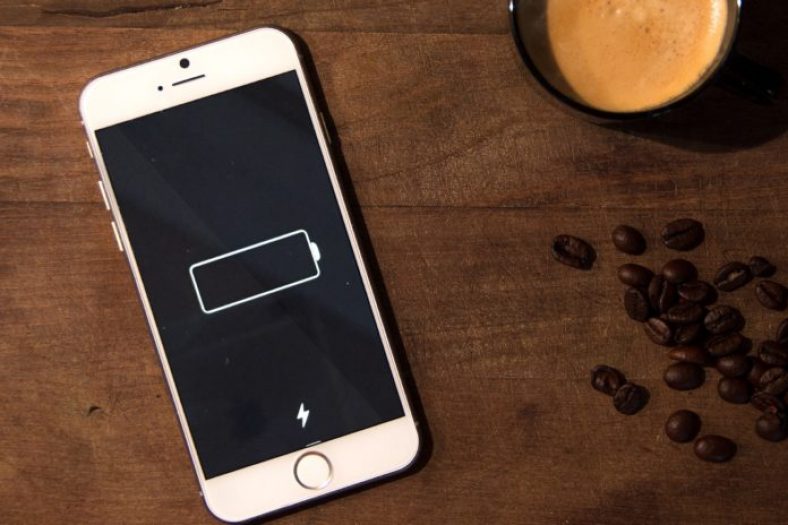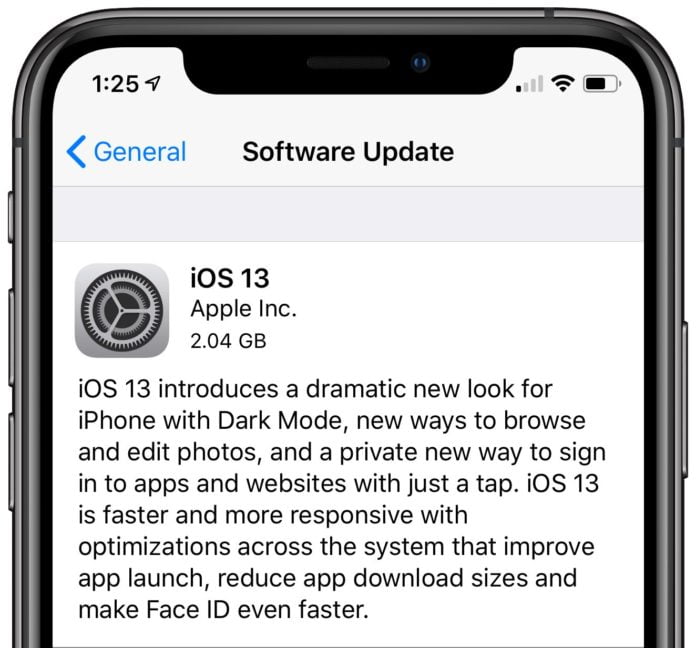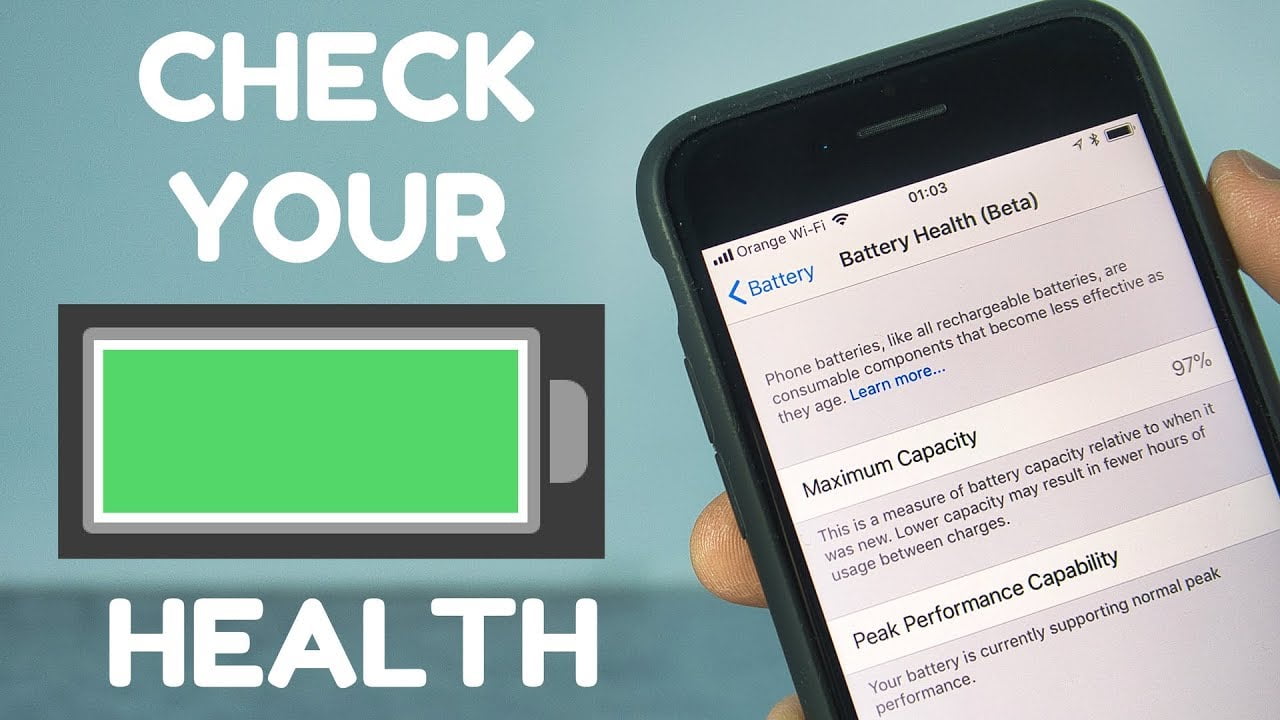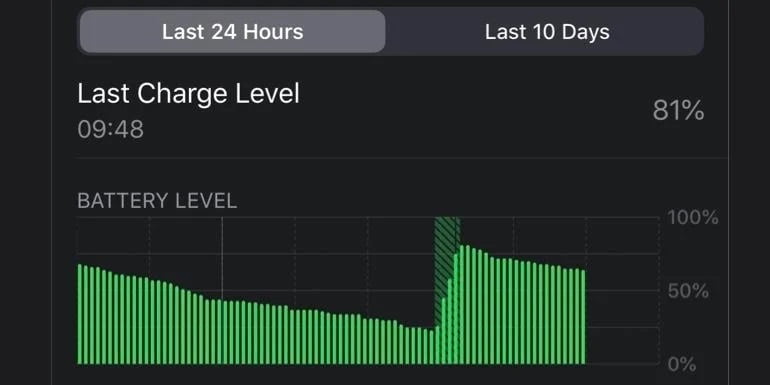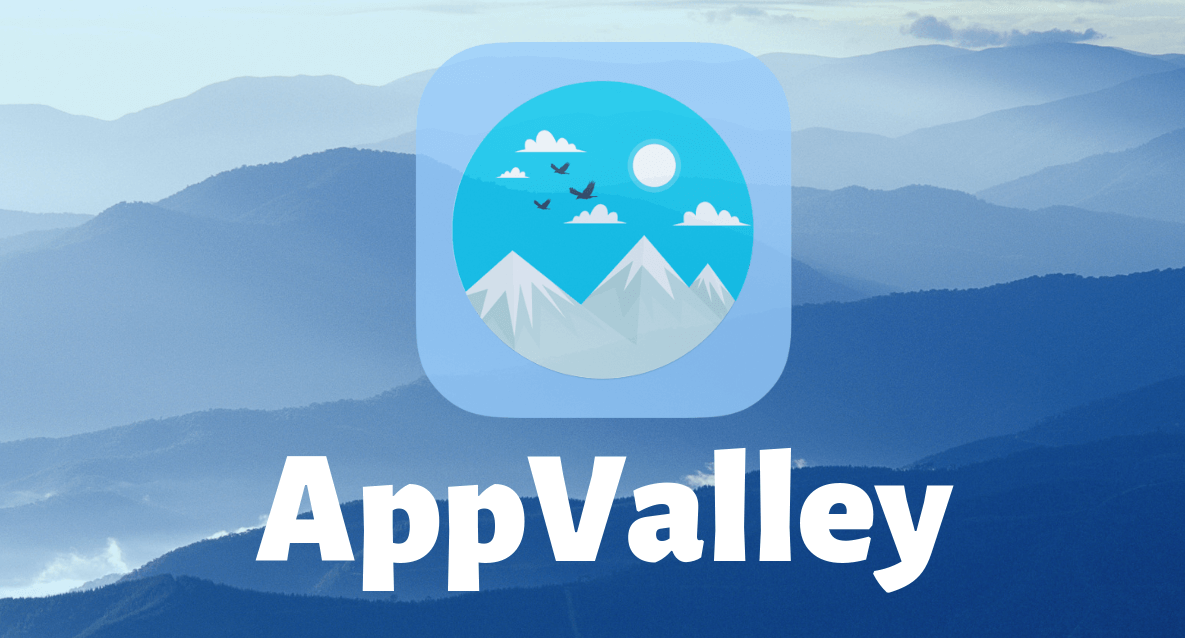Apple은 항상 iPhone에 문제 없이 하루 종일 지속되는 수명이 있는 강력한 배터리가 있다고 주장했지만 불행히도 경험이 가장 좋은 증거이며 그 주장은 결코 사실이 아니며 모든 사용자의 바람은 문제를 해결하는 것입니다. iPhone 배터리 및 수명을 개선하여 하루 종일 견딜 수 있으며이 문제는 일부 휴대 전화에있을 수 있습니다 Yvonne 정품이며 해결하거나 개선 할 수 없으므로이 휴대 전화 홀더를 다른 휴대 전화로 교체해야하며 이는 회사도 아니고 사용자는 동시에 원합니다.
불행히도 iOS 13.2를 실행하는 새로운 iPhone은 배터리 소모의 동일한 오래된 문제를 가져왔지만 iPhone 배터리 문제를 해결하고 크게 개선하는 데 도움이 되는 일련의 단계와 트릭이 있으며 여기에 적용할 이러한 트릭에 대한 세부 정보가 있습니다. 더 긴 배터리 수명을 즐기십시오.
인내심을 가지십시오
실제로 iPhone에서는 iOS 업데이트 이후에 매우 중요하고 특히 필요한 요구사항입니다. 업데이트를 설치하는 데 시간이 많이 걸리고 인내심이 있다고 해서 반드시 작업이 완료된 것은 아닙니다. 모든 업데이트를 완료하고 현재 시스템에 통합하려면 배경이 남아 있어야 하며 이전 시간으로 돌아갈 때까지 시간과 에너지가 필요합니다.
백그라운드에서 이러한 눈에 띄는 문제의 예로는 사진 및 파일을 인덱싱하고 배터리 수명 데이터를 재보정하고 있으며 이는 잘못된 판독에 대해 배터리 표시기를 표시하는 이유일 수 있으므로 이러한 상황에서 배터리 성능을 판단하는 것은 적절하지 않습니다. 공정한 것으로 간주되고 참을성이 없어야 하며 모든 것이 정상으로 돌아가 배터리 문제를 해결하기 전에 전화기가 여러 충전 주기를 거쳐 포장을 풀 수 있습니다.
iPhone 다시 시작
우리는 모바일에서 직면하는 모든 기술적인 문제에 대한 제안된 첫 번째 솔루션에 대해 "끄고 다시 시작"이라는 농담을 많이 했지만 실제로는 단순히 웃음을 위한 농담일 뿐만 아니라 일부 문제에 대한 실제 솔루션이며 전화를 다시 시작할 때 배터리가 켜져 있을 때 긍정적으로 반영되는 것보다 더 효율적이고 빠르게 작업으로 돌아갑니다. 전화를 끄고 때때로 다시 시작하십시오.
iPhone 8 및 이후 모델 전화 재시동:
볼륨 높이기 버튼을 누른 다음 볼륨 낮추기 버튼을 누르고 마지막으로 Apple 로고가 화면에 나타날 때까지 전원 버튼이나 전원 버튼을 길게 누릅니다.
iPhone 7 및 이전 휴대전화 재시동:
Apple 로고가 화면에 나타날 때까지 전원 및 볼륨 작게 버튼을 동시에 길게 누릅니다.
IOS 시스템 업데이트
배터리 성능이나 전화기 전체의 성능 측면에서 이 단계의 중요성은 누구에게도 비밀이 아니므로 조금 전에 이야기했듯이 업데이트로 인해 발생할 수 있는 문제에도 불구하고 모두가 항상 시스템을 지속적으로 업데이트하기를 열망하고 있습니다. , 하지만 업데이트는 거의 확실히 iPhone 문제를 해결하는 가장 중요한 솔루션 중 하나입니다.
업데이트는 설정 > 일반 > 소프트웨어 업데이트로 이동한 다음 최신 시스템 업데이트를 다운로드하여 수행됩니다.
앱 업데이트
물론 응용 프로그램은 이전 버전에서 오작동 및 오류가 해결되고 시간이 지남에 따라 일부 응용 프로그램이 매우 오래되어 해당 버전이 다양한 문제를 일으킬 수 있도록 지속적으로 더 나은 방법으로 이야기하고 개발하고 있습니다. 성공하지 못한 에너지이므로 주기적으로 업데이트 및 업그레이드하고 최신 버전을 추적하는 것은 배터리 문제 Iphone을 해결하는 솔루션 중 하나입니다.
응용 프로그램은 iPhone App Store를 통해 업데이트할 수 있으며 거기에서 왼쪽 상단 모서리에 있는 프로필로 이동하고 이 메뉴를 통해 사용 가능한 업데이트로 이동하면 업데이트가 필요한 응용 프로그램이 표시됩니다.
배터리 상태 테스트
배터리 성능 문제가 지속되면 배터리 상태 테스트로 빠르게 이동해야 합니다. 이것은 간단합니다. 설정 > 배터리 > 배터리 상태로 이동하면 됩니다.
결과가 다음과 같으면 배터리가 정상입니다.
이 화면에 최대 용량이 80%보다 크고 최대 성능 용량이 표시되면 다음 문이 나타납니다.
"배터리는 이제 정상적인 최고 성능을 제공합니다." 귀하의 배터리는 현재 정상적인 최고 성능을 지원하고 있습니다.
그렇지 않으면 배터리가 정상이 아니며 문제가 배터리에만 관련되어 있고 전화가 연결되어 있지 않으므로 이 배터리를 교체해야 할 수 있습니다.
고소된 앱이 있습니까?
물론 배터리와 호환되지 않는 일부 응용 프로그램과 깨끗하지 않고 에너지를 소모하고 배터리를 소모하는 백그라운드 기능 또는 기타 활동을 실행할 수 있는 일부 응용 프로그램이 있습니다. 다행히 iOS는 에너지 소비 및 응용 프로그램 감지 측면에서 응용 프로그램을 테스트하는 데 필요한 필수 유해 도구를 제공합니다.
설정> 배터리로 이동하면 여기에 앱별 배터리 사용량에 따른 배터리 사용을 포함한 많은 정보가 표시됩니다. 또한 이 메뉴를 통해 각 애플리케이션의 활동, 특히 Activity By App을 모니터링할 수 있으며 이 옵션은 애플리케이션이 화면이나 백그라운드에 있는 동안 소비하는 에너지의 양을 보여줍니다.
실제로 이러한 옵션은 다음을 포함하여 배터리 소모 문제를 진단하기 위한 많은 정보를 제공합니다.
충전 문제, 충전기에 연결했을 때 배터리가 실제로 충전됩니까?
배터리를 빠르게 떨어뜨려 배터리 성능 저하를 감지합니다.
문제의 근본 원인이 될 수 있는 백그라운드에서 많은 작업을 수행하는 앱을 발견하고 여기에서 설정> 백그라운드 앱 새로 고침으로 이동하여 이러한 애플리케이션을 중지하는 것이 좋습니다. 여기에서 전체 설정을 끌 수 있습니다. 응용 프로그램(권장되지는 않지만 도움이 될 수 있음)을 사용하거나 배경 화면을 비활성화하면 이러한 개별 앱에 대해서만 작동합니다.
핵 수정 옵션
이 옵션의 이름은 이것이 마지막 솔루션임을 설명합니다. 이 옵션은 배터리 문제가 프로그램과 관련된 것인지 아니면 전화와 관련된 것인지 확인하는 데 도움이 될 수 있지만 실제로 시간이 많이 걸리므로 그다지 권장하지 않습니다.
활성화하려면 설정 > 일반 > 모든 설정 재설정으로 이동하거나 모든 설정을 복원하고 모든 콘텐츠 및 설정 재설정을 삭제하십시오.